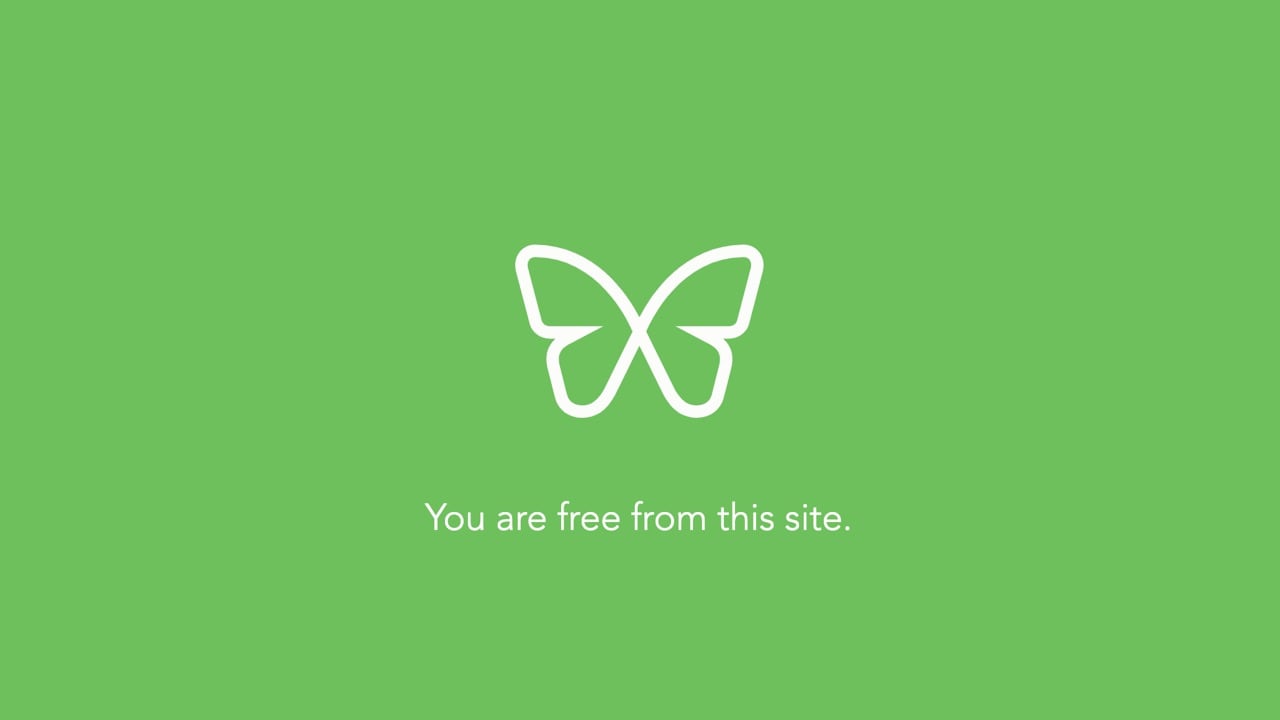自動的にデスクトップを整理するための3つのアプリ

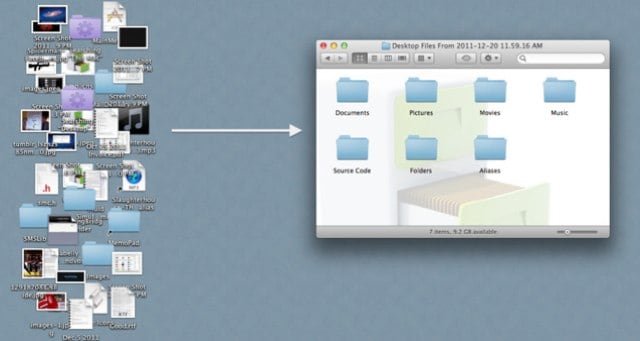
自動化大好き!デスクトップ整理の自動化はとくに!
デスクトップは一時的に利用するファイルの中継地点です。だからこそ、常にファイルを掃除していないとあっという間にゴミが蓄積しますし、それを整理するための手間は毎日数分とはいえ積算すればたいへんな量になります。
いちいち手でやらなくてはいけないと思えるこうしたファイル整理ですが、注意してみてみるとけっこう自動化が入りうる余地があります。
たとえばブログの画像によく iStockphoto を利用するのですが、ここでダウンロードするファイルはすべて iStock… で始まっています。これを発見したら自動的に Evernote 追加するフォルダアクション付きのフォルダに移動するようにしておけば、有料のストックフォトが常に Evernote にバックアップされます。
また、あまりフォルダで整理する意味のない画像ファイルや PDF を一箇所にまとめて時系列で管理することも、自動でできれば便利です。
本家Lifehacker の記事でこうした自動化に使える Mac 用のアプリが紹介されていましたので、いつも利用しているアプリと一緒に紹介しておこうと思います。
拡張子ごとに自動整理する Clean My Desktop
Clean My Desktop は「もうデスクトップがわけわからない!降参!」というときに利用できるアプリです。「Clean」ボタンを押すだけで、「動画」「写真」といった個別のフォルダにファイルがまとまってくれて、次に「Clean」をした際にはさらに日付ごとに細分化されますので、蓄積するゴミファイルを瞬時にわかりやすく隔離することができます。
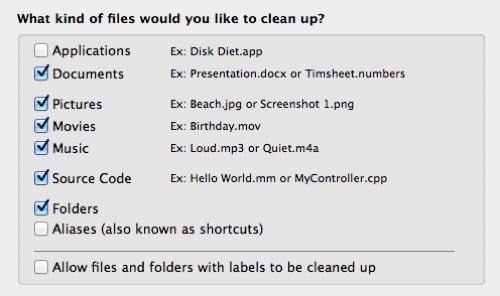 Clean My Desktop を起動したら、移動するファイルの種類を選択します。
Clean My Desktop を起動したら、移動するファイルの種類を選択します。
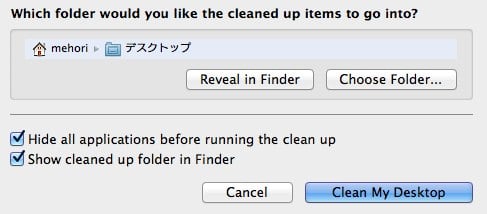
無視するファイルを指定して、保存先を指定したら「Clean My Desktop」を一発クリックします。するとわかりやすい動きとともにファイルが格納されてゆく様子が表示されます。
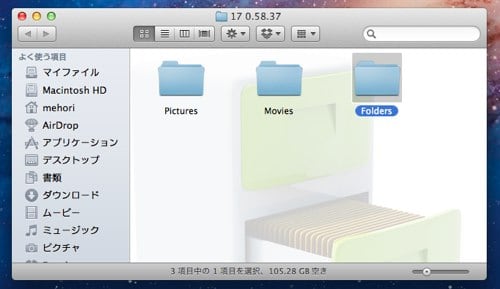
整理されたフォルダがこちら。やはり OS X の「動画」「写真」「文書」といったわけ方はわかりやすいですね。直感的に探したいものを探すべき場所が理解できます。
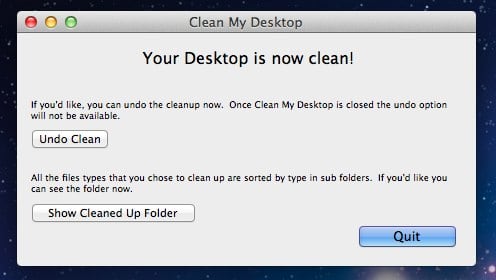
万が一、いまの整理を元に戻したいと思った場合には「Undo」の機能もあるので安心です。
日付で自動整理を行う Clean
Lifehacker の記事でもう一つ紹介されていた無料アプリ「Clean」はバックグラウンドで動いてファイルを時系列順に自動整理してくれます。
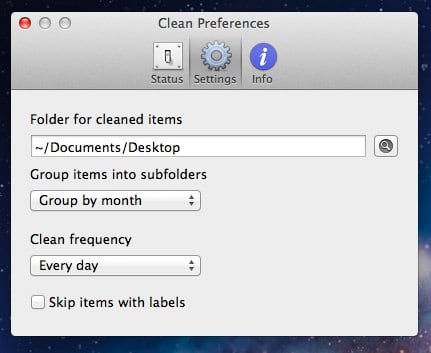
こちらは、あまり細かいことができないかわりに、本当に単純に時系列というわかりやすい形に整理してくれるのが特徴です。バックグラウンドで動きますので、次に紹介する Hazel との競合には注意が必要です。
Clean はデスクトップもそうですが、ゴミファイルが溜まりがちなダウンロードフォルダの整理などにもむいているかもしれません。
ルールで自動整理を行う Hazel
今回の Lifehacker の記事には紹介されていませんでしたが、私がなくては過ごせないアプリが、Noodlesoftの Hazelです。
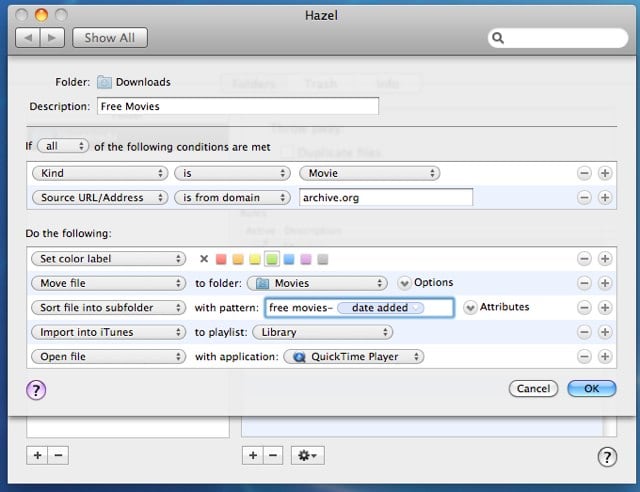
Hazel は上記2つのアプリできることを、さらに詳細に自動化することに向いています。
たとえば「このフォルダにある、1ヶ月以上触れていないjpgファイルにラベルをつけて格納」といった操作や、「このフォルダにあるファイルを iPhoto / iTunesに自動追加」といった操作ルールを複数作ることができます。
Hazelは非常に高機能なだけに使い方にはいささか経験が必要なのですが、利用できるようになると一日に10分ずつほどの時間短縮が意識することができるようになって嬉しい存在です。
愛用している Hazel のルールについてはまた機会をもうけて紹介しないといけませんね。自動化はやりこむと本当に楽しいです。
(このブログ記事は自動的に作成されました) ← 嘘
[ Clean My Desktop
Clean My Desktop 
価格: ¥170